C'è un motivo se la cartella Libreria sul tuo Mac è nascosta fuori dal sito. Questa importantissima cartella contiene i file che il tuo sistema utilizza come contenitori, script di applicazioni, file di caratteri, cache e altri tipi di file. Apple nasconde questa cartella per impostazione predefinita per ridurre il rischio di modifiche o eliminazioni accidentali.
Ma se ti trovi in una posizione in cui devi risolvere alcuni problemi o hai difficoltà a individuare un file o una cartella ospitata nella Libreria, allora vorrai mostrarlo.
Ecco quattro modi semplicissimi per mostrare e accedere alla cartella Libreria del Mac. Ti mostreremo due modi per mostrarlo temporaneamente e due modi per mostrarlo permanentemente. Quindi puoi usare quello che ti è più facile o più comodo!
Imparentato:
- Come trovare ed eliminare file duplicati sul tuo Mac
- Non riesci ad accedere a file e cartelle desktop su macOS Catalina? Prova questo
- Come usare la tua fantastica cartella delle utility macOS!
Contenuti
-
Scopri temporaneamente la cartella Libreria
- Finder e il tasto Opzione
- Finder e vai alla cartella
-
Scopri la cartella Libreria in modo permanente
- Opzioni di visualizzazione del Finder
- Comandi da terminale
-
Sii cauto quando usi la tua Libreria
- Post correlati:
Scopri temporaneamente la cartella Libreria
Se desideri accedere alla cartella Libreria solo una o due volte, puoi utilizzare facilmente uno di questi due metodi.
Finder e il tasto Opzione
Questo primo metodo per accedere alla cartella Libreria su Mac è il più rapido e semplice.
Con Finder aperto, tieni premuto il tuo Opzione tasto mentre fai clic andare nella barra dei menu. Boom! Vedrai la cartella Libreria visualizzata proprio sotto la cartella Home. Basta fare clic e partire!
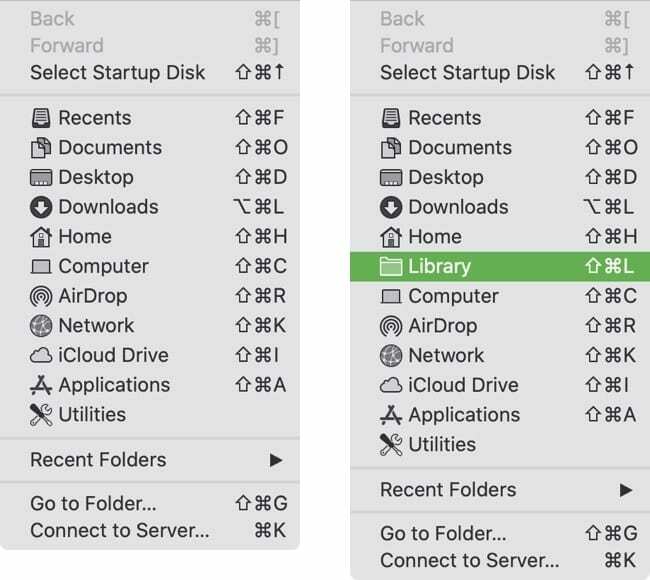
Finder e vai alla cartella
Un altro modo per utilizzare Finder per accedere alla cartella Libreria è altrettanto semplice.
- Con Finder aperto, fai clic su andare > Vai alla cartella dalla barra dei menu.
- Tipo: ~/Libreria nella casella e fare clic su ANDARE.
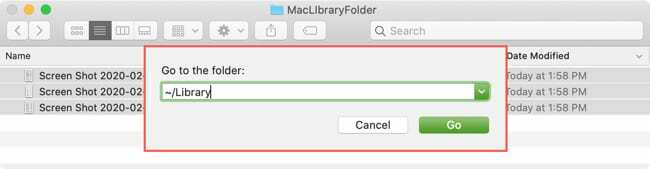
La cartella Libreria dovrebbe aprirsi subito!
Scopri la cartella Libreria in modo permanente
Anche se qui diciamo "permanentemente", puoi comunque annullare i passaggi seguenti per nascondere nuovamente la cartella Libreria. Questi due metodi mantengono semplicemente la cartella visualizzata fino a quando non si interviene per riporla.
Opzioni di visualizzazione del Finder
Se usi regolarmente la tua cartella Home, puoi apportare una leggera modifica e visualizzare la cartella Libreria non nascosta lì.
- Apri i tuoi Casa cartella usando andare > Casa dalla barra dei menu o se hai una scorciatoia per esso.
- Clic Visualizzazione > Mostra opzioni di visualizzazione dalla barra dei menu.
- Seleziona la casella per Mostra cartella libreria e chiudi la finestra.
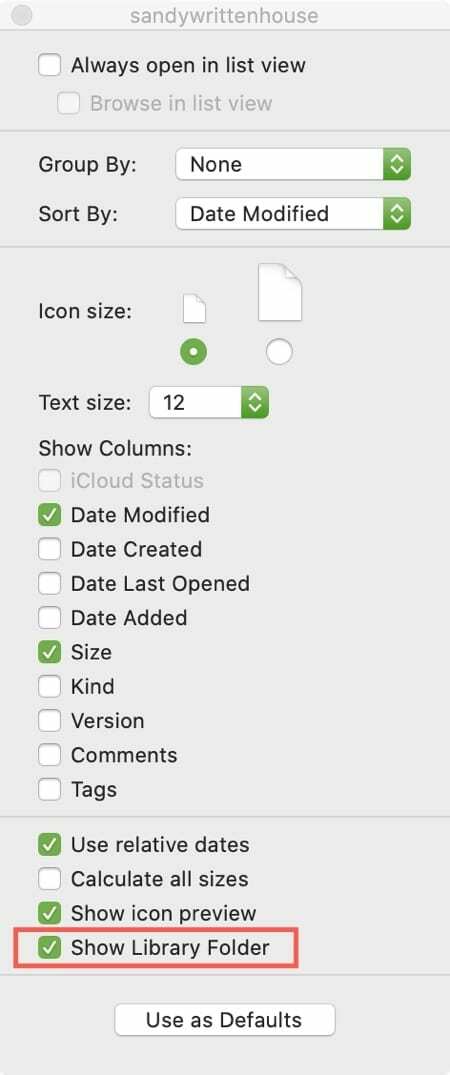
Se vuoi nascondere la cartella Libreria in un secondo momento, segui gli stessi passaggi sopra e deseleziona la casella Mostra cartella Libreria.
Comandi da terminale
Se non ti dispiace usare Terminal sul tuo Mac, puoi mostrare la cartella Libreria con un semplice comando.
- Aprire terminale dal Applicazioni > Utilità cartella o utilizzando Spotlight.
- Copia e incolla o inserisci i seguenti comandi, su righe separate, e premi Ritorno quando finisci.
chflags nohidden ~/Libreria
killall Finder
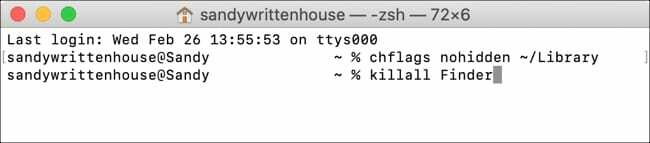
Il primo comando mostra la cartella Libreria e il secondo riavvia Finder per applicare la modifica. Il secondo comando è facoltativo. Puoi eseguire il primo comando, premere Invio e quindi riaprire Finder manualmente se preferisci.
Se decidi di utilizzare questo metodo e desideri nascondere nuovamente la cartella Libreria lungo la strada, usa semplicemente questo comando:
chflags nascosti ~/Libreria
Sii cauto quando usi la tua Libreria
Come accennato, la cartella Libreria su macOS è nascosta per impostazione predefinita per proteggere te e il tuo sistema da modifiche accidentali. Quindi fai attenzione quando accedi alla cartella Libreria e ai suoi file.
Ci sono suggerimenti o trucchi come questi per cui vorresti più aiuto sul tuo Mac? Forse hai problemi con le tue Preferenze di Sistema o con un'app Mac integrata? Puoi commentare qui sotto per richiedere aiuto o inviarci un messaggio su Facebook o Twitter!

Sandy ha lavorato per molti anni nel settore IT come project manager, responsabile di reparto e PMO Lead. Ha quindi deciso di seguire il suo sogno e ora scrive di tecnologia a tempo pieno. Sandy tiene un Lauree in Scienze in Informatica.
Adora la tecnologia, in particolare: fantastici giochi e app per iOS, software che ti semplificano la vita e strumenti di produttività che puoi utilizzare ogni giorno, sia al lavoro che a casa.
I suoi articoli sono stati regolarmente pubblicati su MakeUseOf, iDownloadBlog e molte altre importanti pubblicazioni tecnologiche.